iphone手机闪光灯怎么设置
日期: 来源:玉竹安卓网
iPhone手机的闪光灯设置是一项非常实用的功能,尤其是在接收来电时,通过闪光灯提醒用户可以在嘈杂的环境中更加有效地感知到来电信息,苹果iPhone手机的来电闪光灯设置教程也非常简单,只需打开设置-通知-电话-闪光灯提醒即可开启这一功能。通过设置来电闪光灯,用户可以在各种场景下及时收到来电提醒,方便快捷。
苹果iPhone手机来电闪光灯设置教程
方法如下:
1.开启了闪光灯模式后只有来电和信息会有闪光点提示、我们在苹果手机里面找到设置按钮、然后点击进来。

2.这样设置就是为了晚上好找到手机在哪里、也是可以炫酷的、我们在设置里面点开通用按钮、如图所示。
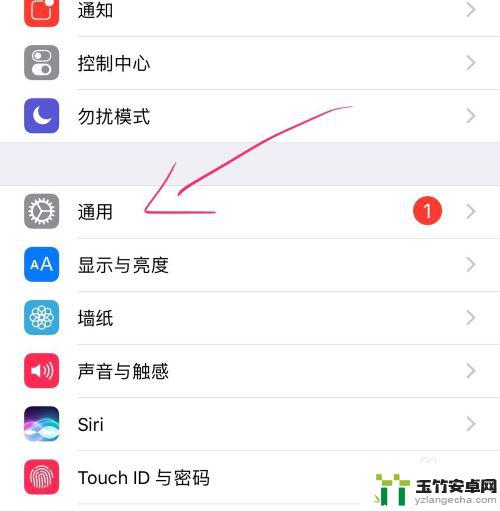
3.只要是苹果手机的用户操作方式都是一样的、我们跟着步骤来、然后我们继续在通用里找到辅助功能。

4.然后我们在辅助功能的听觉下面就可以看到LED 闪烁以示提醒是关闭的、关闭的说明我们还没有开启、我们点击进来。
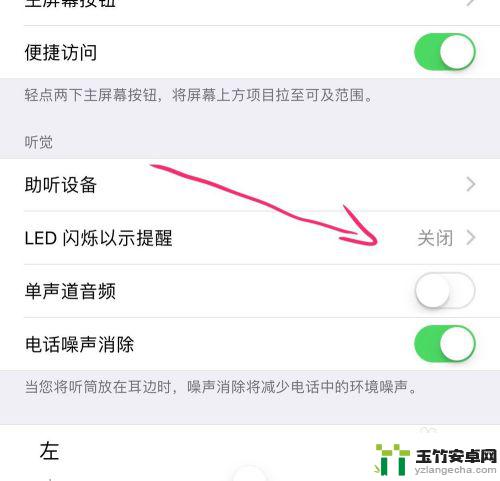
5.在LED 闪烁以示提醒页面中就会有两个选项了、我们把两个选项都给开启、静音时闪烁就是手机静音也可以闪灯。
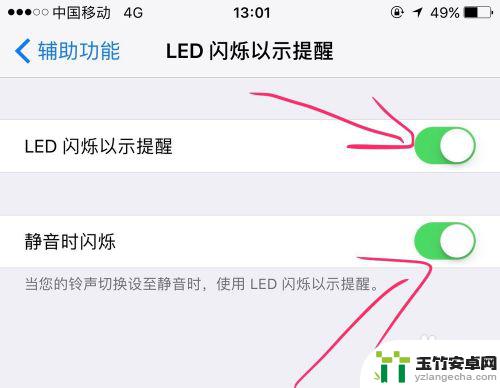
6.现在我们的来电闪光点都设置好了、那么我们叫朋友打开过来试一下效果了、注意只有关闭屏幕才可以闪光灯、屏幕在运行就不会的。

以上就是iPhone手机闪光灯设置的全部内容,需要的用户可以按照以上步骤进行操作,希望对大家有所帮助。














